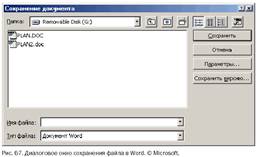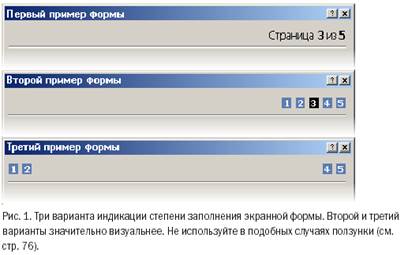Заглавная страница Избранные статьи Случайная статья Познавательные статьи Новые добавления Обратная связь КАТЕГОРИИ: ТОП 10 на сайте Приготовление дезинфицирующих растворов различной концентрацииТехника нижней прямой подачи мяча. Франко-прусская война (причины и последствия) Организация работы процедурного кабинета Смысловое и механическое запоминание, их место и роль в усвоении знаний Коммуникативные барьеры и пути их преодоления Обработка изделий медицинского назначения многократного применения Образцы текста публицистического стиля Четыре типа изменения баланса Задачи с ответами для Всероссийской олимпиады по праву 
Мы поможем в написании ваших работ! ЗНАЕТЕ ЛИ ВЫ?
Влияние общества на человека
Приготовление дезинфицирующих растворов различной концентрации Практические работы по географии для 6 класса Организация работы процедурного кабинета Изменения в неживой природе осенью Уборка процедурного кабинета Сольфеджио. Все правила по сольфеджио Балочные системы. Определение реакций опор и моментов защемления |
Лекционный курс «Интерфейсы информационных систем»Стр 1 из 19Следующая ⇒
Лекционный курс «Интерфейсы информационных систем» Содержание Тема 1. Общее представление об информационной системе. 3 Специфика информационных программных систем.. 3 Задачи информационных систем.. 3 Классификация интерфейсов. 4 Пакетная технология. 5 Технология командной строки. 6 Графический интерфейс. 6 Простой графический интерфейс. 7 WIMP - интерфейс. 8 Речевая технология. 8 Биометрическая технология ("Мимический интерфейс".) 9 Семантический (Общественный) интерфейс. 9 Тема 2. Типы пользовательских интерфейсов и этапы их разработки. 9 Типы интерфейсов. 10 Тема 3. Психофизические особенности человека, связанные с восприятием, запоминанием и обработкой информации. 15 Пользовательская и программная модели интерфейса. 18 Классификации диалогов и общие принципы их разработки. 20 Тема 4. Факторы оценки пользовательских интерфейсов. 24 Скорость выполнения работы.. 24 Правила GOMS. 25 Длительность интеллектуальной работы.. 26 Непосредственное манипулирование. 27 Потеря фокуса внимания. 29 Длительность физических действий. 30 Длительность реакции системы.. 32 Тема 5. Человеческие ошибки. 33 Существование несуществующего. 33 Типы ошибок. 33 Блокировка потенциально опасных действий до получения подтверждения. 34 Проверка действий пользователя перед их принятием.. 35 Самостоятельный выбор команд. 36 Два уровня ошибок и обратная связь. 36 Тема 6. Обучение работе с системой. 37 Почему пользователи учатся. 38 Средства обучения. 38 Понятность системы.. 38 Ментальная модель. 38 Метафора. 39 Аффорданс. 40 Стандарт. 40 Обучающие материалы.. 41 Сообщения об ошибках. 41 Спиральность. 42 Субъективное удовлетворение. 42 Эстетика. 42 Каким должно быть сообщение об ошибке. 48 Тема 7. Различные элементы управления. 49 Кнопки. 49 Командные кнопки. 49 Размеры и поля. 50 Текст и пиктограммы. 50 Кнопки доступа к меню.. 50 Чекбоксы и радиокнопки. 51 Вариант для панелей инструментов. 52 Списки. 52 Ширина. 52 Пиктограммы. 52 Раскрывающиеся списки. 52 Пролистываемые списки. 53 Списки единственного выбора. 53 Списки множественного выбора. 53 Комбобоксы.. 53 Поля ввода. 54 Код активации. 54 Подписи. 54 Крутилки. 55 Ползунки. 55 Меню.. 56 Типы меню.. 56 Устройство меню.. 57 Устройство отдельных элементов. 57
Пиктограммы в меню.. 58 Переключаемые элементы. 58 Предсказуемость действия. 58 Группировка элементов. 58 Зачем элементы в меню нужно группировать. 59 Как группировать элементы. 59 Как разделять группы между собой. 59 Глубина меню. 59 Контекстные меню.. 60 Окна. 61 Типы окон. 61 Вопросы к экзамену по дисциплине «Интерфейсы информационных систем». 80 Тесты.. 81 S: 6. Технология, при которой «…на вход компьютера подается последовательность символов, в которых по определенным правилам указывается последовательность запущенных на выполнение программ. После выполнения очередной программы запускается следующая и т.д. Машина по определенным правилам находит для себя команды и данные…» называется: 82 S: 7. Уменьшение времени реакции компьютера на команду, увеличение объема оперативной памяти, развитие технической базы компьютеров стало предпосылками создания: 82 S: 8. Интерфейс, в котором вся работа с документами и файлами происходит в окнах, все объекты на экраны представлены в виде иконок, все действия с объектами осуществляются с помощью меню и для указания объектов используются манипуляторы, называется. 82 Тема 1. Общее представление об информационной системе Рассмотрим, что представляет собой понятие "информационная система". Классификация интерфейсов То есть интерфейс - это набор правил. Как любые правила, их можно обобщить, собрать в "кодекс", сгруппировать по общему признаку. Таким образом, мы пришли к понятию " вид интерфейса" как объединение по схожести способов взаимодействия человека и компьютеров. Можно предложить следующую схематическую классификацию различных интерфейсов общения человека и компьютера. Современными видами интерфейсов являются: 1) Командный интерфейс. Командный интерфейс называется так по тому, что в этом виде интерфейса человек подает "команды" компьютеру, а компьютер их выполняет и выдает результат человеку. Командный интерфейс реализован в виде пакетной технологии и технологии командной строки. 2) WIMP - интерфейс (Window - окно, Image - образ, Menu - меню, Pointer - указатель). Характерной особенностью этого вида интерфейса является то, что диалог с пользователем ведется не с помощью команд, а с помощью графических образов - меню, окон, других элементов. Хотя и в этом интерфейсе подаются команды машине, но это делается "опосредственно", через графические образы. Этот вид интерфейса реализован на двух уровнях технологий: простой графический интерфейс и "чистый" WIMP - интерфейс.
3) SILK - интерфейс (Speech - речь, Image - образ, Language - язык, Knowlege - знание). Этот вид интерфейса наиболее приближен к обычной, человеческой форме общения. В рамках этого интерфейса идет обычный "разговор" человека и компьютера. При этом компьютер находит для себя команды, анализируя человеческую речь и находя в ней ключевые фразы. Результат выполнения команд он также преобразует в понятную человеку форму. Этот вид интерфейса наиболее требователен к аппаратным ресурсам компьютера, и поэтому его применяют в основном для военных целей. 1. Общественный интерфейс - основан на семантических сетях.
В следующих главах Вы подробнее познакомитесь с этими видами интерфейсов. Пакетная технология Исторически этот вид технологии появился первым. Она существовала уже на релейных машинах Зюса и Цюзе (Германия, 1937 год). Идея ее проста: на вход компьютера подается последовательность символов, в которых по определенным правилам указывается последовательность запущенных на выполнение программ. После выполнения очередной программы запускается следующая и т.д. Машина по определенным правилам находит для себя команды и данные. В качестве этой последовательности может выступать, например, перфолента, стопка перфокарт, последовательность нажатия клавиш электрической пишущей машинки (типа CONSUL). Машина также выдает свои сообщения на перфоратор, алфавитно-цифровое печатающее устройство (АЦПУ), ленту пишущей машинки. С появлением алфавитно-цифровых дисплеев началась эра по-настоящему пользовательской технологии - командной строки. Графический интерфейс Как и когда появился графический интерфейс? Его идея зародилась в середине 70-х годов, когда в исследовательском центре Xerox Palo Alto Research Center (PARC) была разработана концепция визуального интерфейса. Предпосылкой графического интерфейса явилось уменьшение времени реакции компьютера на команду, увеличение объема оперативной памяти, а также развитие технической базы компьютеров. Аппаратным основанием концепции, конечно же, явилось появление алфавитно-цифровых дисплеев на компьютерах, причем на этих дисплеях уже имелись такие эффекты, как "мерцание" символов, инверсия цвета (смена начертания белых символов на черном фоне обратным, то есть черных символов на белом фоне), подчеркивание символов. Эти эффекты распространились не на весь экран, а только на один или более символов. Следующим шагом явилось создание цветного дисплея, позволяющего выводить, вместе с этими эффектами, символы в 16 цветах на фоне с палитрой (то есть цветовым набором) из 8 цветов. После появления графических дисплеев, с возможностью вывода любых графических изображений в виде множества точек на экране различного цвета, фантазии в использовании экрана вообще не стало границ! Первая система с графическим интерфейсом 8010 Star Information System группы PARC, таким образом, появилась за четыре месяца до выхода в свет первого компьютера фирмы IBM в 1981 году. Первоначально визуальный интерфейс использовался только в программах. Постепенно он стал переходить и на операционные системы, используемых сначала на компьютерах Atari и Apple Macintosh, а затем и на IBM -- совместимых компьютерах.
С более раннего времени, и под влиянием также и этих концепций, проходил процесс по унификации в использовании клавиатуры и мыши прикладными программами. Слияние этих двух тенденций и привело к созданию того пользовательского интерфейса, с помощью которого, при минимальных затратах времени и средств на переучивание персонала, можно работать с любыми программным продуктом. Описание этого интерфейса, общего для всех приложений и операционных систем, и посвящена данная часть. Графический интерфейс пользователя за время своего развития прошел две стадии. Об эволюции графического интерфейса с 1974 по настоящее время будет рассказано ниже. WIMP - интерфейс Вторым этапом в развитии графического интерфейса стал "чистый" интерфейс WIMP, Этот подвид интерфейса характеризуется следующими особенностями. 1. Вся работа с программами, файлами и документами происходит в окнах - определенных очерченных рамкой частях экрана. 2. Все программы, файлы, документы, устройства и другие объекты представляются в виде значков - иконок. При открытии иконки превращаются в окна. 3. Все действия с объектами осуществляются с помощью меню. Хотя меню появилось на первом этапе становления графического интерфейса, оно не имело в нем главенствующего значения, а служило лишь дополнением к командной строке. В чистом WIMP - интерфейсе меню становится основным элементом управления. 4. Широкое использование манипуляторов для указания на объекты. Манипулятор перестает быть просто игрушкой - дополнением к клавиатуре, а становится основным элементом управления. С помощью манипулятора УКАЗЫВАЮТ на любую область экрана, окна или иконки, ВЫДЕЛЯЮТ ее, а уже потом через меню или с использованием других технологий осуществляют управление ими. Следует отметить, что WIMP требует для своей реализации цветной растровый дисплей с высоким разрешением и манипулятор. Также программы, ориентированные на этот вид интерфейса, предъявляют повышенные требования к производительности компьютера, объему его памяти, пропускной способности шины и т.п. Однако этот вид интерфейса наиболее прост в усвоении и интуитивно понятен. Поэтому сейчас WIMP - интерфейс стал стандартом де-факто.
Ярким примером программ с графическим интерфейсом является операционная система Microsoft Windows. Речевая технология С середины 90-х годов, после появления недорогих звуковых карт и широкого распространения технологий распознавания речи, появился так называемый "речевая технология" SILK - интерфейса. При этой технологии команды подаются голосом путем произнесения специальных зарезервированных слов - команд. Основными такими командами (по правилам системы "Горыныч") являются: - "Проснись" - включение голосового интерфейса. - "Отдыхай" - выключение речевого интерфейса. - "Открыть" - переход в режим вызова той или иной программы. Имя программы называется в следующем слове. - "Буду диктовать" - переход из режима команд в режим набора текста голосом. - "Режим команд" - возврат в режим подачи команд голосом. - и некоторые другие. Слова должны выговариваться четко, в одном темпе. Между словами обязательна пауза. Из-за неразвитости алгоритма распознавания речи такие системы требует индивидуальной предварительной настройки на каждого конкретного пользователя. "Речевая" технология является простейшей реализацией SILK - интерфейса. Биометрическая технология ("Мимический интерфейс".) Эта технология возникла в конце 90-х годов XX века. Для управления компьютером используется выражение лица человека, направление его взгляда, размер зрачка и другие признаки. Для идентификации пользователя используется рисунок радужной оболочки его глаз, отпечатки пальцев и другая уникальная информация. Изображения считываются с цифровой видеокамеры, а затем с помощью специальных программ распознавания образов из этого изображения выделяются команды. Эта технология, по-видимому, займет свое место в программных продуктах и приложениях, где важно точно идентифицировать пользователя компьютера. Типы интерфейсов. По аналогии с процедурным и объектным подходом к программированию различают процедурно-ориентированный и объектно-ориентированный подходы к разработке интерфейсов (рис.2).
Рис. 2. Типы интерфейсов
Процедурно-ориентированные интерфейсы используют традиционную модель взаимодействия с пользователем, основанную на понятиях «процедура» и «операция». В рамках этой модели программное обеспечение предоставляет пользователю возможность выполнения некоторых действий, для которых пользователь определяет соответствующие данные и следствием выполнения которых является получение желаемых результатов. Объектно-ориентированные интерфейсы используют несколько иную модель взаимодействия с пользователем, ориентированную на манипулирование объектами предметной области. В рамках этой модели пользователю предоставляется возможность напрямую взаимодействовать с каждым объектом и инициировать выполнение операций, в процессе которых взаимодействуют несколько объектов. Задача пользователя формулируется как целенаправленное изменение некоторого объекта, имеющего внутреннюю структуру, определенное содержание и внешнее символьное или графическое представление. Объект при этом понимается в широком смысле слова, например, модель реальной системы или процесса, база данных, текст и т, п. Пользователю предоставляется возможность создавать объекты, изменять их параметры и связи с другими объектами, а также инициировать взаимодействие этих объектов. Элементы интерфейсов данного типа включены в пользовательский интерфейс Windows, например, пользователь может «взять» файл и «переместить» его в другую папку. Таким образом, он инициирует выполнение операции перемещения файла.
Применение процедурно-ориентированных интерфейсов в данном случае не означает использования структурного подхода к разработке соответствующего программного обеспечения. Более того, реализация современного процедурно-ориентированного пользовательского интерфейса на базе структурного подхода является очень сложной и трудоемкой задачей. Таблица 1.
В табл.1 перечислены основные отличия пользовательских моделей интерфейсов процедурного и объектно-ориентированного типов. Различают процедурно-ориентированные интерфейсы трех типов: «примитивные», меню и со свободной навигацией. Примитивным называют интерфейс, который организует взаимодействие с пользователем в консольном режиме. Обычно такой интерфейс реализует конкретный сценарий работы программного обеспечения, например: ввод данных - решение задачи - вывод результата (рис.3, а). Единственное отклонение от последовательного процесса, которое обеспечивается данным интерфейсом, заключается в организации цикла для обработки нескольких наборов данных (рис. 3, б). Подобные интерфейсы в настоящее время используют только в процессе обучения программированию или в тех случаях, когда вся программа реализует одну функцию, например, в некоторых системных утилитах. Интерфейс-меню в отличие от примитивного интерфейса позволяет пользователю выбирать необходимые операции из специального списка, выводимого ему программой. Эти интерфейсы предполагают реализацию множества сценариев работы, последовательность действий в которых определяется пользователем. Различают одноуровневые и иерархические меню. Первые используют для сравнительно простого управления вычислительным процессом, когда вариантов немного (не более 5-7), и они включают операции одного типа, например, Создать, Открыть, Закрыть и т. п. Вторые - при большом количестве вариантов или их очевидных различиях, например, операции с файлами и операции с данными, хранящимися в этих файлах. Интерфейсы данного типа несложно реализовать в рамках структурного подхода к программированию. На рис. 4 показана типичная структура алгоритма программы, организующей одноуровневое меню. Алгоритм программы с многоуровневым меню обычно строится по уровням, причем выбор команды на каждом уровне осуществляется так же, как для одноуровневого меню. Интерфейс-меню предполагает, что программа находится либо в состоянии Уровень меню, либо в состоянии Выполнение операции. В состоянии Уровень меню осуществляется вывод меню соответствующего уровня и выбор нужного пункта меню, а в состоянии Выполнение операции реализуется сценарий выбранной операции. В порядке исключения иногда пользователю предоставляется возможность завершения операции независимо от стадии выполнения сценария и/или программы, например, по нажатию клавиши Esc.
Рис.3. Типичная структура алгоритма программ с примитивным интерфейсом: а - последовательный; б - с возможностью повторения
Древовидная организация меню предполагает строго ограниченную навигацию: либо переходы «вверх» к корню дерева, либо - «вниз» по выбранной ветви. Каждому уровню иерархического меню соответствует свое определенное окно, содержащее пункты данного уровня. При этом возможны два варианта реализации меню: каждое окно меню занимает весь экран или на экране одновременно присутствуют несколько меню разных уровней. Во втором случае окна меню появляются при выборе пунктов соответствующего верхнего уровня — «выпадающие» меню.
Рис. 8.4. Типичная структура алгоритма программы с одноуровневым меню В условиях ограниченной навигации независимо от варианта реализации поиск требуемого пункта более чем двухуровневого меню может оказаться непростой задачей. Интерфейсы-меню в настоящее время также используют редко и только для сравнительно простого программного обеспечения или в разработках, которые должны быть выполнены по структурной технологии и без использования специальных библиотек. Интерфейсы со свободной навигацией также называют графическими пользовательскими интерфейсами (GUI - Graphic User Interface) или интерфейсами WYSIWYG (What You See Is What You Get - что видишь, то и получишь, т. е., что пользователь видит на экране, то он и получит при печати). Эти названия подчеркивают, что интерфейсы данного типа ориентированы на использование экрана в графическом режиме с высокой разрешающей способностью. Графические интерфейсы поддерживают концепцию интерактивного взаимодействия с программным обеспечением, осуществляя визуальную обратную связь с пользователем и возможность прямого манипулирования объектами и информацией на экране. Кроме того, интерфейсы данного типа поддерживают концепцию совместимости программ, позволяя перемещать между ними информацию (технология OLE, см. § 1.1). В отличие от интерфейса-меню интерфейс со свободной навигацией обеспечивает возможность осуществления любых допустимых в конкретном состоянии операций, доступ к которым возможен через различные интерфейсные компоненты. Например, окна программ, реализующих интерфейс Windows, обычно содержат: • меню различных типов: ниспадающее, кнопочное, контекстное; • разного рода компоненты ввода данных. Причем выбор следующей операции в меню осуществляется как мышью, так и с помощью клавиатуры. Существенной особенностью интерфейсов данного типа является способность изменяться в процессе взаимодействия с пользователем, предлагая выбор только тех операций, которые имеют смысл в конкретной ситуации. Реализуют интерфейсы со свободной навигацией, используя событийное программирование и объектно-ориентированные библиотеки, что предполагает применение визуальных сред разработки программного обеспечения. Объектно-ориентированные интерфейсы пока представлены только интерфейсом прямого манипулирования. Этот тип интерфейса предполагает, что взаимодействие пользователя с программным обеспечением осуществляется посредством выбора и перемещения пиктограмм, соответствующих объектам предметной области. Для реализации таких интерфейсов также используют событийное программирование и объектно-ориентированные библиотеки. Сравним четыре указанных типа интерфейсов на конкретном несложном примере. Пример 8.1. Разработать пользовательский интерфейс программы построения графиков или вывода таблицы функций, техническое задание на которую представлено в § 3.5. Можно предложить четыре варианта интерфейса, соответствующие рассмотренным выше типам. Вариант 1. Использование примитивного интерфейса предполагает, что пользователь сразу определяет все параметры, необходимые программе для построения графика или вывода таблицы, вводя их в ответ на соответствующие запросы программы, после чего программа выполняет необходимые вычисления и выводит результат. Если допустить, что программа будет запрашивать подтверждения завершения обработки, то процесс построения графиков/таблиц можно зациклить. В зависимости от используемых средств мы получим сравнительно простую программу, удовлетворяющую функциональным спецификациям, но ориентированную на единственный сценарий: ввод - обработка - вывод (см. рис. 8.3, б). Данный вариант не удобен для пользователя. Вариант 2. Можно использовать одноуровневое меню, которое будет включать команды: Функция, Отрезок, Шаг, Тип результата, Выполнить и Выход. При выборе первого пункта меню определяется функция, второго -интервал, третьего - шаг, четвертого - тип результата, пятого - осуществляется операция, и, наконец, последний пункт обеспечивает возможность выхода из программы (рис. 8.5). Очевидно, что в этом случае обеспечивается более гибкое управление для пользователя, так как фактически предусмотрены следующие сценарии работы: Ввод функции - Ввод отрезка - Ввод шага - Уточнение вида результата: график/таблица - Вывод результата; Изменение отрезка - Вывод результата; Изменение шага - Вывод результата; Изменение вида результата: график/таблица - Вывод результата и др.
Вариант 3. Интерфейс со свободной навигацией для данной программы представлен на рис. 8.6. График строится по нажатии кнопки Построить. Рис. 8.6. Внешний вид окна программы построения графиков/таблиц функций (интерфейс со свободной навигацией) (естественно, обработчик этого события должен предусматривать анализ данных на полноту и совместимость). Менять данные можно в любой момент и в любом порядке, используя соответствующие компоненты ввода-вывода. Вариант 4. Интерфейс прямого манипулирования для данной программы представлен на рис. 8.7. Для того чтобы ввести новую формулу, необходимо взять чистый бланк из папки. Бланк раскрывается двойным щелчком мыши, после чего его необходимо заполнить. Затем его можно «обсчитать», перенеся на пиктограмму компьютера. Заполненные бланки, которые могут еще понадобиться, «кладутся» в папку Функции, остальные - в «корзину». Менять данные и тип результатов можно в любой момент и в любом порядке, «раскрыв» бланк.
Как уже упоминалось в § 3.5, различают также однодокументные (SDI -Single Document Interface) и многодокументные (MDI - Multiple Document Interface) интерфейсы. Однодокументные или «однооконные» интерфейсы организуют работу, как следует из названия, только с одним
Скорость выполнения работы Скорость выполнения работы является важным критерием эффективности интерфейса. В чистом виде этот критерий ценят довольно редко, но почти всегда он является крайне желательной составляющей целого. Любая попытка как-то увеличить производительность труда всегда встречается с восторгом. Длительность выполнения работы пользователем состоит из длительности восприятия исходной информации, длительности интеллектуальной работы (в смысле – пользователь думает, что он должен сделать), длительности физических действий пользователя и длительности реакции системы. Как правило, длительность реакции системы является наименее значимым фактором. Критерий скорости работы удостоился определенного почета: для его оценки был выведен чуть ли не единственный в интерфейсной науке неэвристический метод, называемый GOMS «Предсказание скорости». В 1983 году Кард, Моран и Ньювел создали метод оценки скорости работы с системой, названный аббревиатурой GOMS (Goals, Operators, Methods, and Selection Rules – цели, операторы, методы и правила их выбора). Идея метода очень проста: все действия пользователя можно разложить на составляющие (например, взять мышь или передвинуть курсор). Ограничив номенклатуру этих составляющих, можно замерить время их выполнения на массе пользователей, после чего получить статистически верные значения длительности этих составляющих. После чего предсказание скорости выполнения какой-либо задачи, или, вернее, выбор наиболее эффективного решения, становится довольно простым делом – нужно только разложить эту задачу на составляющие, после чего, зная продолжительность каждой составляющей, всё сложить и узнать длительность всего процесса. Обычно тот интерфейс лучше, при котором время выполнения задачи меньше. Впоследствии было разработано несколько более сложных (и точных) вариантов этого метода, но самым распространенным всё равно является изначальный, называемый Keystrokelevel Model (KLM). К сожалению, этот вариант метода имеет определенные недостатки: - он применим в основном для предсказания действий опытных пользователей; - он никак не учитывает ни прогресса в обучении, ни возможных ошибок, ни степени удовлетворения пользователей; - он плохо применим при проектировании сайтов из-за непредсказуемого времени реакции системы. Для его использования достаточно знать правила разбиения задачи на составляющие и длительность каждой составляющей (рекомендую на первое время повесить у себя на рабочем месте листок с цифрами). Правила GOMS ü Нажатие на клавишу клавиатуры, включая Alt, Ctrl и Shift (К): 0,28 сек ü Нажатие на кнопку мыши (М): 0,1 сек ü Перемещение курсора мыши (П): 1,1 сек ü Взятие или бросание мыши (В): 0,4 сек ü Продолжительность выбора действия (Д): 1,2 сек. ü Время реакции системы (Р): от 0,1 сек до бесконечности. Для базовых операций, таких как работа с меню, это время можно не засчитывать, поскольку с момента создания метода производительность компьютеров многократно возросла. ü Методика расчетов Предположим, от пользователя со средним опытом требуется сохранить в активном каталоге текущий документ под именем Опись и выйти из программы. Подразумевается, что диалоговое окно сохранения файла выглядит следующим образом:
Итого на эту операцию пользователю потребуется 16,08 секунд. Предположим теперь, что ту же самую операцию выполняет продвинутый пользователь, знающий, что если закрыть программу с помощью пиктограммы в её титульной строке, имея несохраненный документ, то программа сама предложит его записать:
Итого 8,56 сек. Чуть ли не вдвое меньше. Второй вариант при прочих равных условиях эффективнее. Все и раньше это знали, но зато теперь у нас есть научное доказательство.
Потеря фокуса внимания Пользователи работают с системой отнюдь не всё время, в течение которого они работают с системой. Это внешне парадоксальное утверждение имеет вполне разумный смысл. Дело в том, что пользователи постоянно отвлекаются. Телефонный звонок, обеденный перерыв, анекдот, рассказанный коллегой. В течение работы происходит множество таких отвлечений. Помимо них пользователя отвлекает множество мелочей: листок бумаги на столе перекрывает другой, нужный; мимо кто-то проходит и нужно бросить на него беглый взгляд, не коварный враг ли приближается, чтобы задушить. Более того, даже посторонняя мысль также отвлекает от работы, например я, пока писал этот абзац, отвлекался 14 раз (я считал разы, это число не случайно). Но это еще не главное: каждый раз, когда пользователь прерывает свою деятельность и начинает думать о том, что ему делать дальше, он отвлекается тоже. И эти раздумья отвлекают пользователя значительно чаще, чем всё остальное. Каждое такое отвлечение занимает определенное время. Хуже того, оно сбивает фокус внимания, т.е. обработку текущего действия. После каждого такого отвлечения пользователь должен либо вспоминать текущую задачу, либо заново её ставить перед собой (занимает это несколько секунд, что много). Дело в том, что у человека есть только один фокус внимания, так что при любом отвлечении (которое есть не что иное, как переключение на другую задачу) старый фокус внимания теряется. Было бы еще ничего, если бы возвращение фокуса требовало только изменения направления взгляда. Но при отвлечении новые стимулы заменяют содержимое кратковременной памяти (см. стр. 48), так что для возвращения к работе от пользователя требуется заново поместить в свою память нужную информацию. Таким образом, необходимо максимально облегчать возвращение пользователей к работе и проектировать интерфейс так, чтобы пользователи возможно меньше о нем думали. Понятно, что создание «бездумного» интерфейса задача всеобъемлющая, об этом, собственно, вся эта книга. Так что эта глава только о том, как сделать максимально легким возвращение пользователей к работе. Итак, для продолжения работы пользователь должен знать: _ на каком шаге он остановился _ какие команды и параметры он уже дал системе _ что именно он должен сделать на текущем шаге _ куда было обращено его внимание на момент отвлечения. Предоставлять пользователю всю эту информацию лучше всего визуально. Разберем это на примере. Чтобы показать пользователю, на каком шаге он остановился, традиционно используют конструкцию «Страница N из N». К сожалению, эта конструкция работает не слишком эффективно, поскольку не визуальна. Однако существуют и визуальные способы. Например, когда читатель держит в руках книгу, он может понять, в какой её части он находится, по толщине левой и правой части разворота. Можно воспользоваться этой метафорой и на экране: варьировать толщину левых и правых полей окна.
Разумеется, эти методы подходят только для экранных форм. В иных случаях нужно просто делать так, чтобы все стадии процесса выглядели по-разному, благодаря чему хотя бы опытные пользователи, знающие облик всех состояний, могли бы сразу определять текущий шаг. Показ пользователю ранее отданных им команд чрезвычайно проблематичен. Размеры экрана ограничены, так что почти всегда просто не хватает места для того, чтобы показать всё необходимое. Зачастую единственным выходом из этого положения является максимальное облегчение перехода к предыдущим экранам, да и то это работает только с экранными формами. Напротив, показывать пользователю, что именно он должен сделать на текущем шаге процедуры, обычно удается легче. С другой стороны, это очень сильно зависит от сущности задачи, так что тут трудно порекомендовать что-либо конкретное. И, наконец, четвертый пункт: показ пользователю, куда было обращено его внимание на момент отвлечения. Тут есть одна тонкость – обычно фокус внимания совпадает с фокусом ввода. Соответственно, нужно делать фокус ввода максимально более заметным. Легче всего добиться этого цветовым кодированием активного элемента. Есть и другой метод – если количество элементов на экране невелико, пользователь быстро находит активный элемент. Таким образом, просто снизив насыщенность экрана элементами, можно значительно облегчить пользователю возвращение к работе.
Быстрый или точный Любое физическое действие, совершаемое с помощью мускулатуры, может быть или точным или быстрым. Вместе точность и быстрота встречаются исключительно редко, поскольку для этого нужно выработать существенную степень автоматизма. Объясняется это сугубо физиологическими факторами: при резком движении невозможно быстро остановиться, соответственно, чем точнее должно быть движение, тем более плавным и замедленным оно должно быть. Таким образом, чтобы физическое действие пользователя было быстрым, оно не должно быть точным. Пользователь, как правило, управляет компьютером двумя способами, а именно мышью и клавиатурой. Клавиатура не требует особой точности движений – неважно, быстро нажали клавишу или медленно, равно как сильно или слабо. Мышь, напротив, инерционна – есть разница между медленным её перемещением и быстрым, сильным приложенным усилием и слабым. Именно поэтому оптимизация использования мыши в системе может существенно повысить общую скорость работы. Мышь не является прецизионным инструментом. Проверить это очень легко – попробуйте мышью нарисовать ровный круг. Соответственно, мышь не предназначена для очень точных, в 1 или 2 пикселя, манипуляций, например, в графических программах всегда есть возможность перемещать объекты клавишами со стрелками. Именно поэтому любой маленький интерфейсный элемент будет всегда вызывать проблемы у пользователей. Более того. Еще в 1954 году Поль Фитс (Paul Fitts)1 сформулировал правило, впоследствии ставшее известным как Закон Фитса: Время достижения цели обратно пропорционально размеру цели и дистанции до цели. Популярно говоря, лучший способ повысить доступность кнопки заключается в том, чтобы делать её большой и располагать ближе к курсору. У этого правила есть два не сразу заметных следствия. Чтобы «бесконечно» ускорить нажатие кнопки, её, во-первых, можно сделать бесконечного размера и, во-вторых, дистанцию до неё можно сделать нулевой. Кнопка бесконечного размера. При подведении курсора к краю экрана он останавливается, даже если движение мыши продолжается. Это значит, что кнопка, расположенная впритык к верхнему или нижнему краю экрана, имеет бесконечную высоту (равно как кнопка у левого или правого края имеет бесконечную ширину). Таким образом, скорость достижения такой кнопки зависит только от расстояния до неё (ну и точности выбора начального направления движения). Понятно, что кнопка, расположенная в углу экрана, имеет «еще более бесконечные» размеры, если так вообще можно сказать (т.е. не важно даже, с какой точностью перемещали мышь).
|
|||||||||||||||
|
Последнее изменение этой страницы: 2016-12-16; просмотров: 908; Нарушение авторского права страницы; Мы поможем в написании вашей работы! infopedia.su Все материалы представленные на сайте исключительно с целью ознакомления читателями и не преследуют коммерческих целей или нарушение авторских прав. Обратная связь - 18.218.70.93 (0.131 с.) |
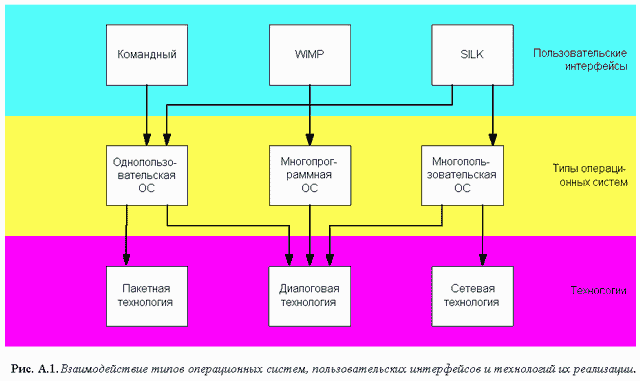


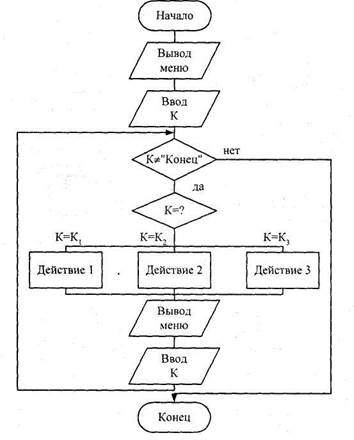
 Рис.8.5. Внешний вид окна программы
Рис.8.5. Внешний вид окна программы